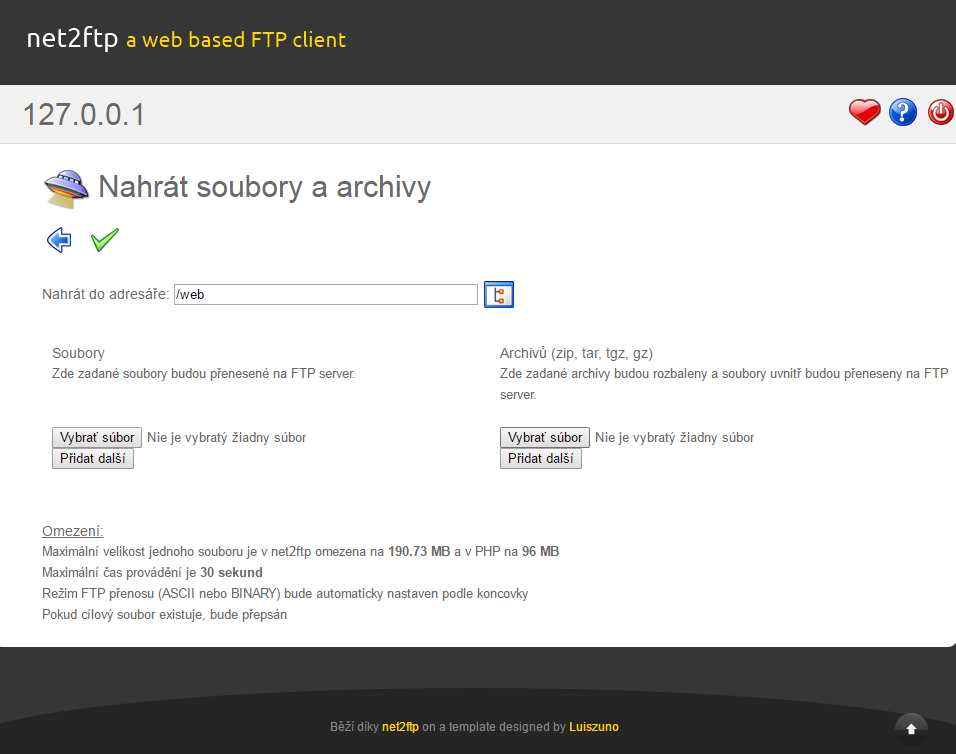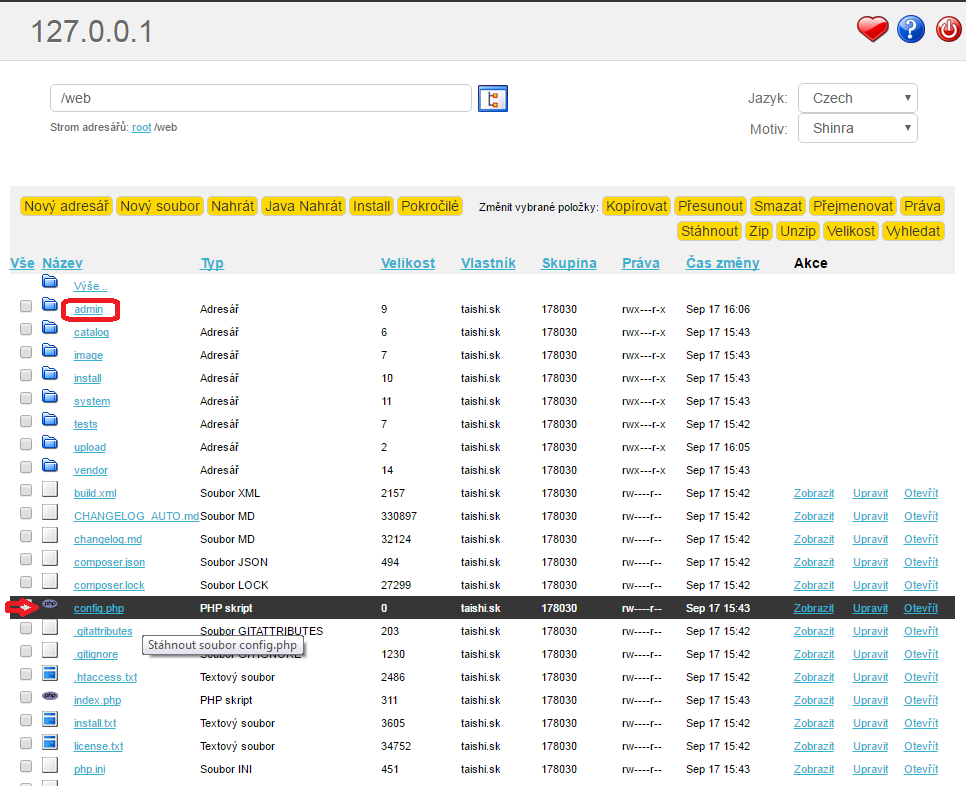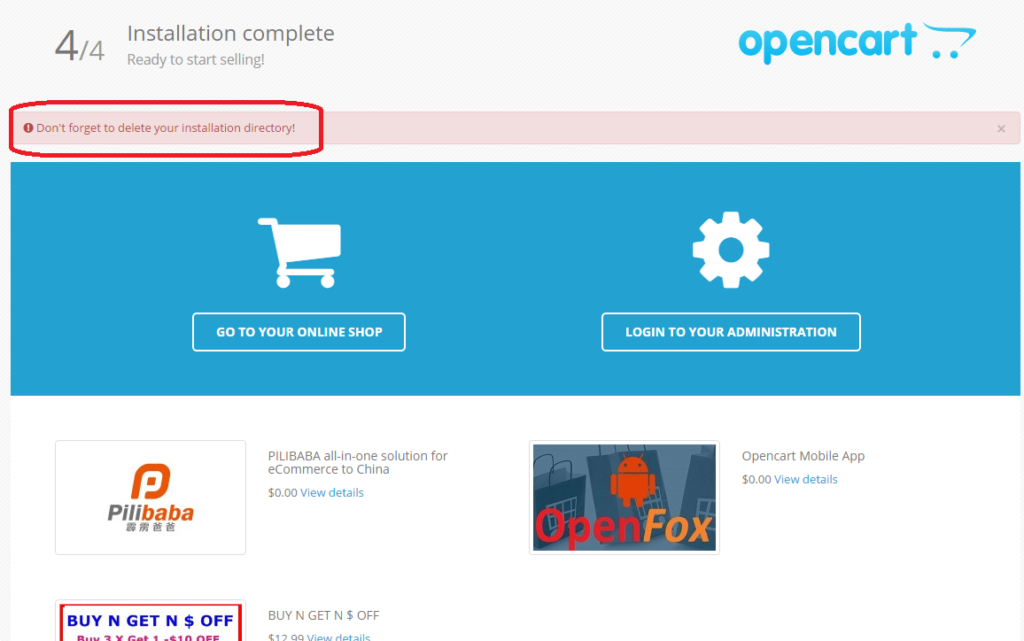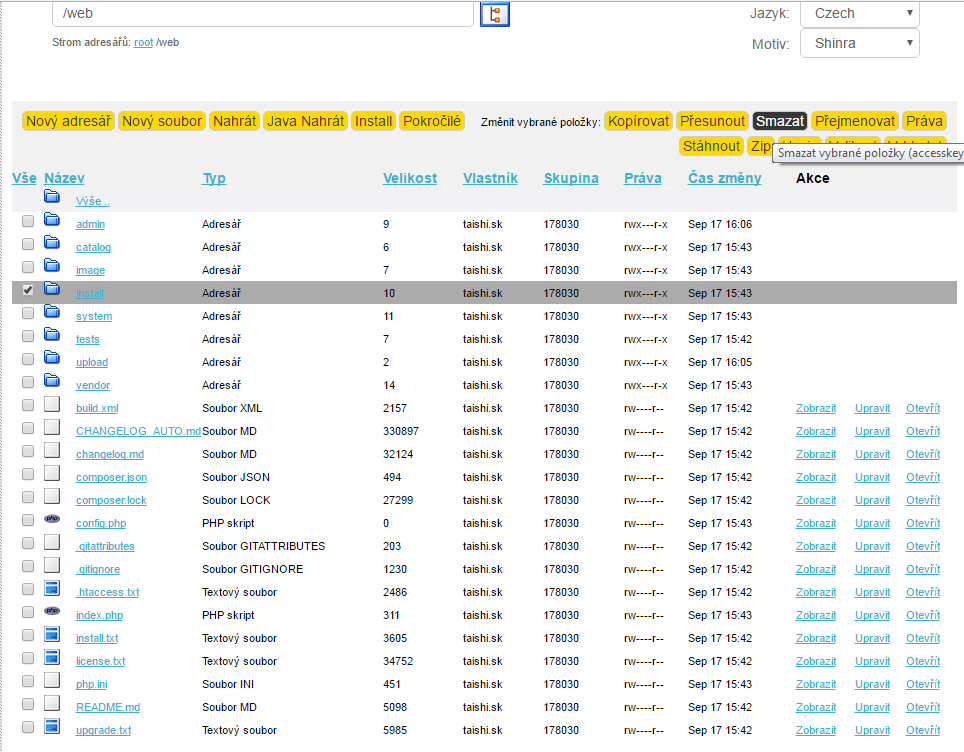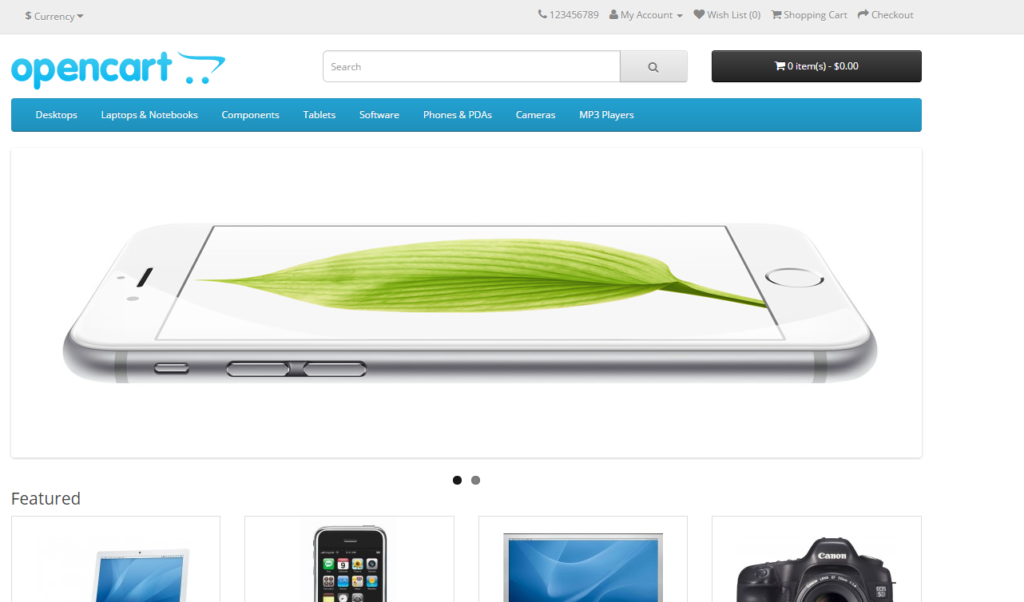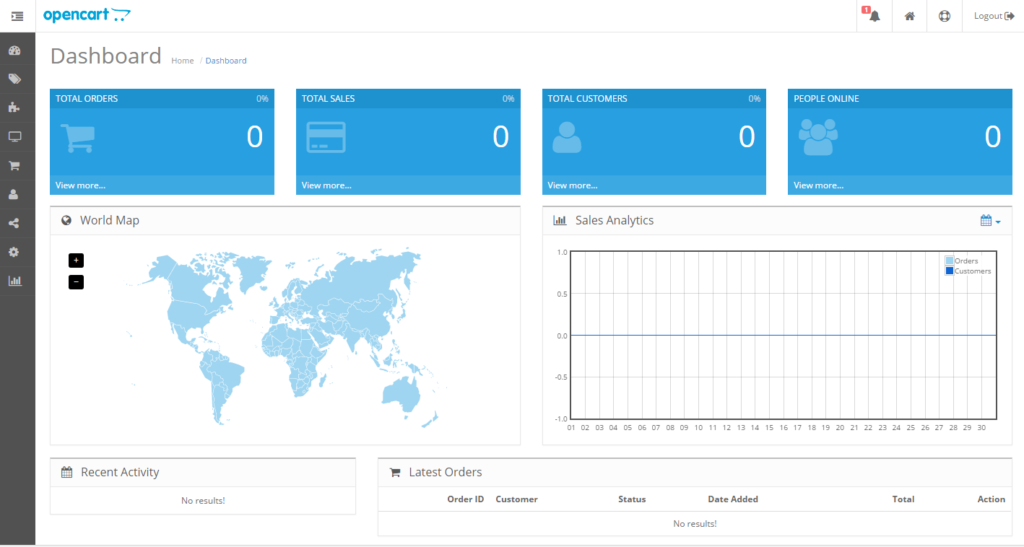OpenCart je open-source platforma pre vytváranie eshopov. Táto platforma je jednoduchá na používanie a finančne menej náročná, nakoľko nemusíte platiť mesačné poplatky ako pri eshopoch na prenájom. V tomto článku nájdete kompletný návod inštalácie OpenCartu.
1. Registrácia domény
Vyberte si doménu na ktorej chcete mať svoj budúci eshop. Ja na registráciu domén využívam Websupport.
2. Hosting
Pre Váš eshop budete potrebovať priestor čiže hosting. Všetky moje weby bežia na jednom spoločnom The Hostingu taktiež od Websupportu.
Som ich dlhoročný klient a som s nimi spokojný. Občas niečo vypadne, ale žiadny provider nie je 100%.
Stačí si teda vybrať, ktorý hosting vyhovuje Vám: https://www.websupport.sk/webhosting-prehlad
3. Vytvorenie databázy
Prihlásite sa do webadminu Vašej stránky a prekliknete sa na sekciu databázy.
Kliknete na vytvoriť novú databázu, dáte jej meno (podľa vlastného výberu) a heslo.
4. Stiahnutie a inštálácia OpenCart systému
Anglická verzia: http://www.opencart.com/index.php?route=download/download
Česká verzia: http://opencart.cz/ke-stazeni
TIP: Slovenský preklad za 1 Euro: http://forum.opencart.sk/viewforum.php?f=15
Po stiahnutí budete mať .zip súbor uložený na disku vo Vašom PC, teraz ho potrebujeme rozbaliť a nahrať na FTP, do adresára /web
Websupport má možnosť nahrať priamo zip súbor, ktorý Vám rozbalí, takže nemusíte nahrávať všetky súbory, ale stačí jeden.
Po úspešnom rozbalení súborov treba presunúť celý obsah zložky /upload do hlavného adresára /web
Premenovať súbor config-dist.php zo zložky na config.php a rovnako aj druhý súbor config-dist.php v adresári /admin.
5. Sprievodca OpenCart inštalácie
Zadajte adresu Vášho webu do prehliadača a mal by Vám nabehnúť sprievodca inštaláciou OpenCart.
Prvé 2 kroky treba dať len Continue čiže Pokračovať.
V kroku číslo 3 je potrebné zadať názov databázy, ktorú ste vytvorili na začiatku v bode 3. Ja som si vytvoril mariadb takže, namiesto localhost som uviedol mariadb55.websupport:3312, tak ako to píše vo websupport adminovi.
Nezabudnite zmeniť aj port nižšie.
Zvoľte si prihlasovacie meno, heslo a email pre administráciu OpenCartu.
Ak všetko prebehne ako má, vybehne Vám krok 4. Inštalácia úspešná.
Ale podľa upozornenia treba zmazať adresár /install z FTP.
6. Vitajte vo Vašom novom eshope
Váš nový eshop nájdete na adrese www.VašaDoména.sk
Do administrácie eshopu sa prihlásite na adrese VasaDomena.sk/admin s prihlasovacími údajmi z kroku 3.
čoskoro pokračovanie Časť druhá:
Ak sa Ti článok páčil tak mu môžeš dať like alebo ho zdieľať ostatným.
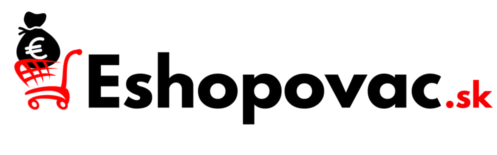 Eshopovač Sprievodca pre eshopy od tvorby až po zarábanie peňazí
Eshopovač Sprievodca pre eshopy od tvorby až po zarábanie peňazí